한 달 전에 삼성 갤럭시S20+ BTS 에디션 스마트폰을 구매했었는데요. (구매후기 포스팅 : 2020/11/08 - [리뷰/구매 리뷰] - 갤럭시S20+ BTS 에디션 구매 후기) 구매한 지 한 달만에 새로운 기능을 알아버렸습니다. 스마트폰에 화면 녹화 기능이 있는지 모르고 저는 컴퓨터로 곰캠을 사용해서 녹화를 했었는데, 친구가 갤럭시 폰은 화면 녹화 기능이 있다고 알려주었어요. 덕질을 하는 저에게는 꼭 필요한 기능이어서 정말 반가운 소식이었습니다. 그래서 혹시 저처럼 모르는 분들이 있으실까봐 포스팅을 해보려고 합니다.
삼성 갤럭시 화면 캡쳐 방법
삼성 갤럭시 화면을 캡쳐하는 방법은 2가지 방법이 있습니다.
첫 번째는 모션 캡쳐방법인데요. 손화면에 손을 가까이 하고 오른쪽에서 왼쪽으로 손날을 움직이는 방법입니다. 간단하긴 하지만 손을 움직이다가 화면을 터치하게 되는 경우가 많아서 화면이 움직여질 때가 종종 있어요.

두 번쨰는 음량을 줄이는 버튼과 전원 버튼을 함께 누르는 것 니다. 이 방법이 자기가 원하는 화면을 정확하게 캡쳐하기에는 더 좋은 것 같아요. 하지만 모션으로 하는 캡쳐도 간편하게 할 수 있어서 저는 자주 사용합니다. 그리고 화면이 자꾸 움직여지거나 원하는대로 캡쳐가 되지 않을 때 두 번째 방법을 사용하고 있어요.
ㅂㅂ
삼성 갤럭시 화면 녹화 방법
이번에는 화면 녹화하는 방법을 소개해드리겠습니다.

스마트폰 상단바를 내려서 두 번째 페이지로 넘기시면 이렇게 화면 녹화 기능이 있습니다. 조금 더 자세한 설명을 위해서 화면 녹화 기능으로 동영상을 찍어보았습니다.
이렇게 화면 녹화 기능을 선택해주시면 아래와 같은 팝업이 뜹니다.

화면 녹화 앱으로 녹화할 때 소리를 어떻게 설정할 것인지 나오는데요. 소리 없이 녹화를 할 수도 있고, 미디어 소리만 나오게, 또 미디어 소리와 마이크가 함께 나오게도 녹화를 할 수 있습니다. 원하는 방법으로 소리 설정을 해주고 아래에 있는 녹화 시작을 눌러주세요.

그럼 녹화시작 전 3초의 카운트다운 시간이 있는데요. 바로 녹화를 원하시면 카운트다운 건너뛰기를 누르시고 여유를 두고 하실 분들은 그대로 3초 기다리시면 됩니다.

그러면 이렇게 화면 녹화 버튼이 뜨면서 녹화가 진행됩니다. 저는 저 컨트롤러를 좀 더 자세하게 보여드리려고 화면을 작게 틀어놓고 녹화를 한 것이어서 까만 배경이 많은데 폰 전체 화면을 영상으로 채우시고 녹화를 하시면 깔끔하게 영상이 녹화 됩니다.


gif로 변환하긴 했지만 이 두 가지 영상이 화면 녹화 기능으로 녹화한 영상입니다. 정말 깔끔하게 녹화가 잘 되서 아주 흡족하게 사용하고 있어요.
오늘은 삼성 갤럭시 화면 캡쳐와 녹화 기능에 대해 살펴보았습니다. 혹시 저처럼 모르셨던 분들에게는 정말 좋은 꿀팁이길 바라며 이번 포스팅 마치겠습니다.^^
갤럭시 기능 소개 포스팅
2020/12/10 - [함께 알아요] - 갤럭시S20, 어플 설치 없이 동영상을 GIF로 변환하기
2021/01/06 - [함께 알아요] - 갤럭시S20, 엣지 패널 활용 꿀팁, 엣지 패널 모르는 사람 모여라!
'궁금하JIYO > 기타정보' 카테고리의 다른 글
| 갤럭시S20, 어플 설치 없이 동영상을 GIF로 변환하기 (16) | 2020.12.10 |
|---|---|
| 설치 없이 간단하게 움짤 만들기. 동영상 gif 변환하기 (15) | 2020.12.03 |
| 2020 추석, 한가위 인사로 마음 전하기 (12) | 2020.09.29 |
| 애드센스 승인 받은 꿀팁 6가지! (22) | 2020.09.04 |
| [튀어나와요 동물의 숲] 돈 버는 방법 소개 (10) | 2020.06.03 |
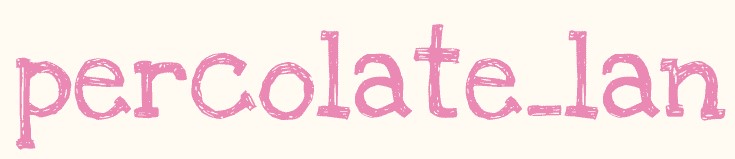






댓글